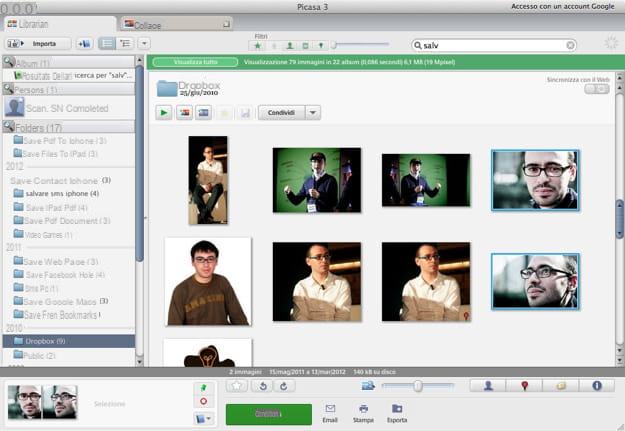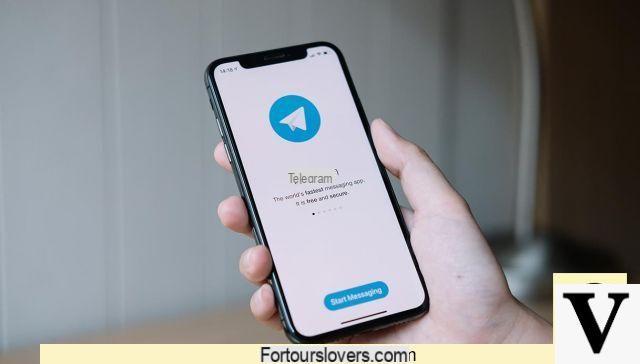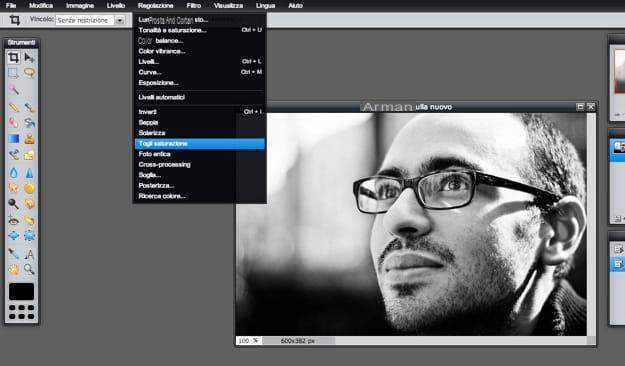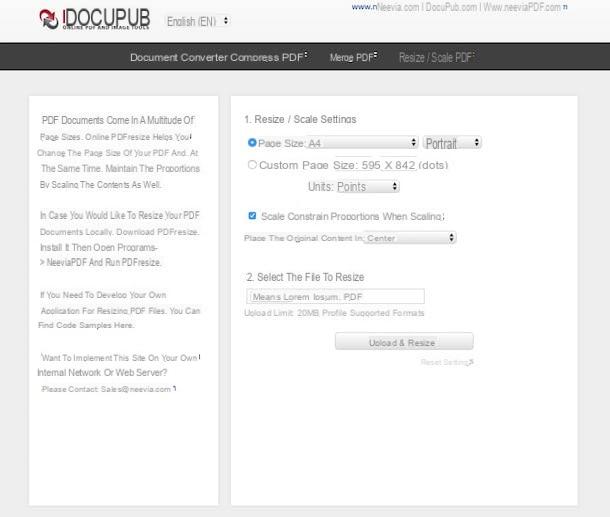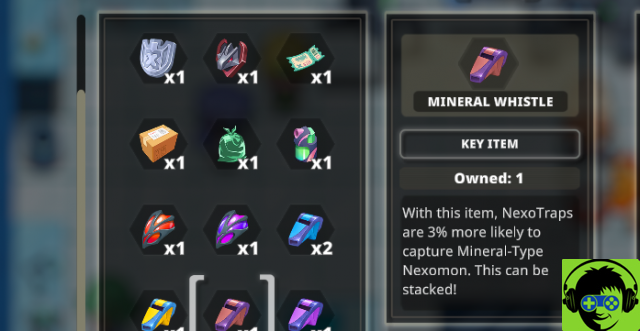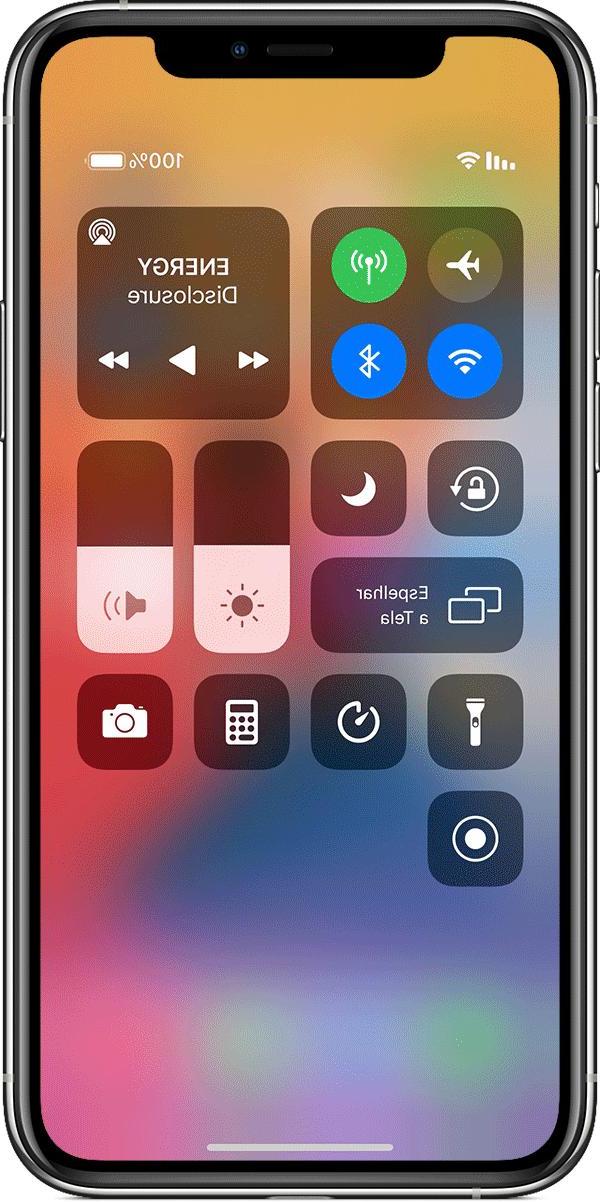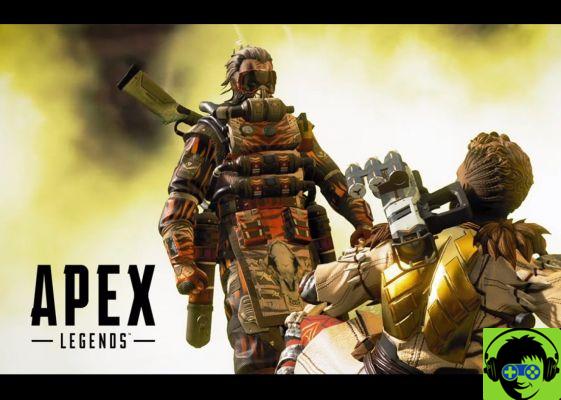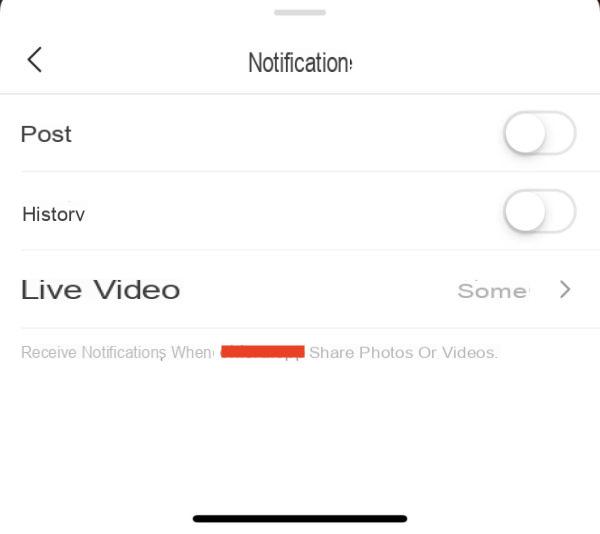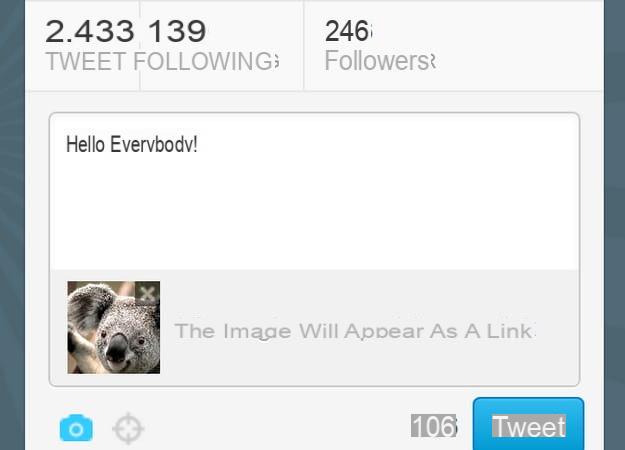Cómo verificar una hoja de Word en una PC
Comencemos con el procedimiento para PC, que se puede poner en práctica tanto en Windows como en macOS. Si usa Word Online, los pasos a seguir son muy similares, pero con algunas pequeñas limitaciones (sin embargo, nada que pueda impedirle alcanzar su objetivo). Aquí se explica todo en detalle.
Cuadrícula de palabras
Si tu quieres saber cómo revisar una hoja de Word Para tener pautas a través de las cuales colocar con precisión imágenes, gráficos y otros elementos dentro del documento, todo lo que tiene que hacer es abrir el archivo en el que desea trabajar, seleccionar la pestaña Mostrar de la barra de herramientas del programa y coloque la marca de verificación junto al elemento Cuadrícula ubicado en la parte superior izquierda.
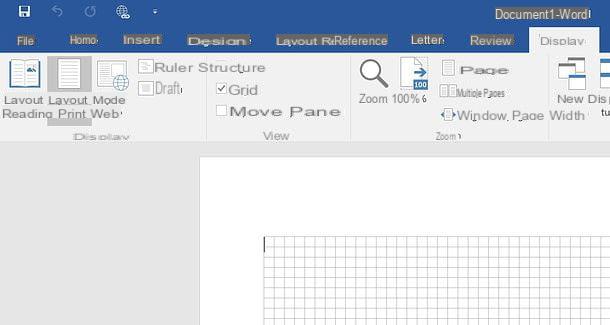
Verá aparecer un tema a cuadros en la parte inferior de la hoja, pero esto no afectará la forma en que escribe en su documento o cómo se ve cuando se imprime. Los cuadrados, de hecho, no se imprimirán. Para imprimir los cuadrados tendrás que utilizar las plantillas de Microsoft Word que te señalaré en el siguiente párrafo del tutorial.
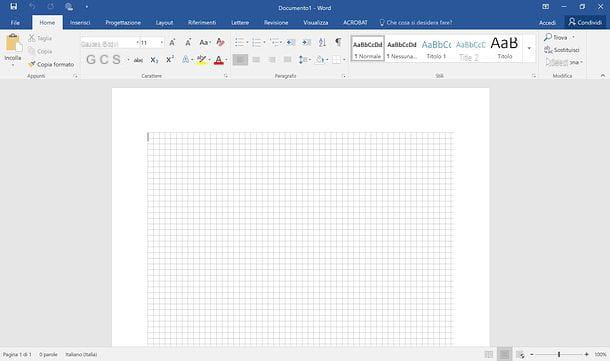
Ahora volvamos a la cuadrícula de Microsoft Word. Si desea personalizar las propiedades de la cuadrícula que se muestra en Word, vaya a la pestaña disposición del programa, haga clic en el botón Alinear ubicado en la parte superior derecha y seleccione el elemento Configuración de cuadrícula en el menú que aparece.
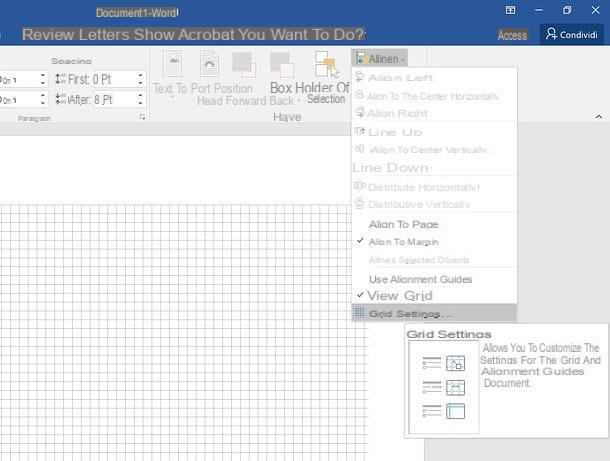
En la ventana que se abre, puede configurar el espaciado horizontal y espaciado vertical entre los cuadrados (en cm) y otras propiedades de la hoja de una forma muy sencilla. Una vez que se complete la personalización, haga clic en el botón OKpara guardar la configuración. Para desactivar la visualización de la hoja cuadrada, en su lugar, vuelva a la pestaña Mostrar Word y quite la marca de verificación de la entrada. Cuadrícula.
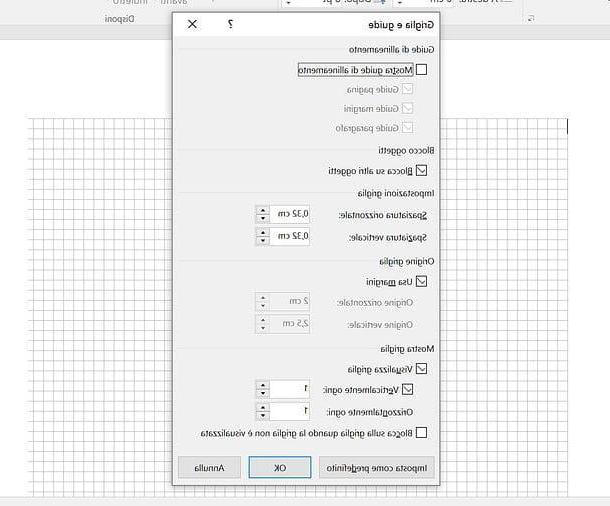
Plantillas de papel cuadriculado para Word
Usted necesita revisa una hoja de Word para ingresar números precisamente en este último? Como se mencionó anteriormente, no es una operación que tenga mucho éxito en Word, ya que es un programa diseñado para crear documentos puramente textuales. En cualquier caso, si se adapta y recurre a soluciones externas, puede obtener excelentes resultados.
Para obtener una hoja cuadriculada en Word que sea realmente tal, es decir, que permita la inserción de números y textos dentro de cada campo de la cuadrícula y también se reproduzca en documentos impresos, debes acudir a las plantillas de Word descargables desde Internet. Yo personalmente recomiendo los del sitio web Vertex42 que están muy bien hechos y se pueden descargar gratis.
Sin embargo, tenga cuidado, los modelos ofrecidos por Vertex42 son utilizable solo para fines personales y / p dentro de su empresa. No se pueden revender ni compartir públicamente, excepto mediante un enlace directo al sitio de origen, como lo estoy haciendo ahora mismo. ¿Todo claro? Bueno, entonces sigamos adelante.
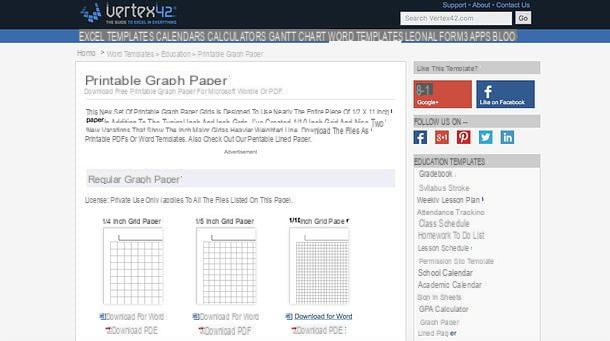
Para descargar una plantilla de Word del sitio de Vertex42, identifique el tipo de hoja cuadrada de su interés (hay varios tamaños y tipos) y primero haga clic en el elemento Descarga para Word colocado debajo de su miniatura y luego en el botón Descargar presente en la página que se abre.
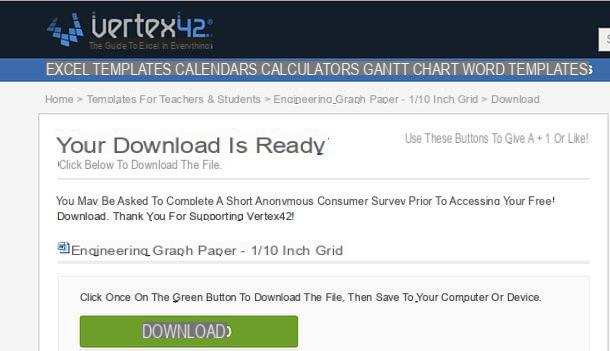
Cuando se complete la descarga, abra, haciendo doble clic en ella, el Plantilla de Word recién descargado (ej. papel cuadriculado décimo de pulgada.docx) y elija abrirlo con Word. Si el documento está bloqueado, ya que se descarga de Internet, debe desbloquearlo haciendo clic en el botón Permitir la edición presente en la barra amarilla que aparece en la parte superior.
En este punto, si quieres, puedes ir a modificar la plantilla de Vertex42 para adaptarla a tus necesidades y guardarla como plantilla de Word, para que siempre la tengas disponible para cualquier eventualidad.
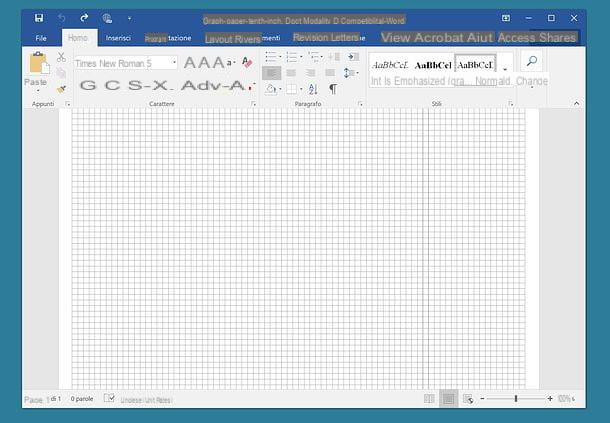
Para guardar una plantilla Vertex42 como plantilla de Word, haga clic en el botón Archivo ubicado en la parte superior izquierda, seleccione el elemento Guardar como de la barra lateral izquierda y presiona el botón Hojaldre.
En la ventana que se abre, seleccione el elemento Plantilla de Word (* .dotx) en el menú desplegable Guardar como, Escribe el nombre desea asignar a la plantilla en el campo de texto correspondiente y haga clic en los botones Ahorrar e OK para completar el procedimiento.
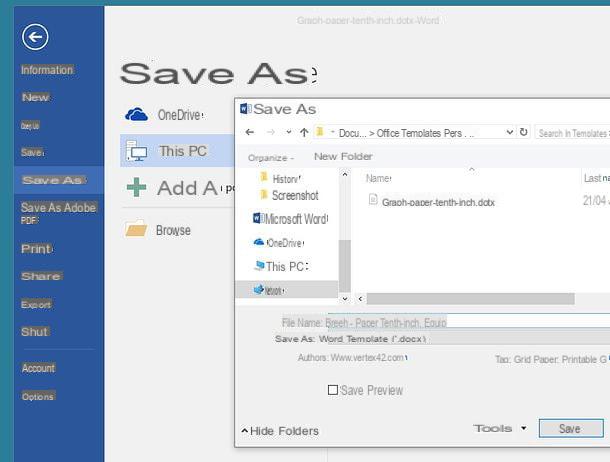
A partir de este momento, puede crear un nuevo documento usando la plantilla de hoja cuadrada simplemente abriendo Word, presionando la opción para crear un nuevo documento, yendo a la pestaña personal ubicado en la parte superior y seleccionando la plantilla que guardaste previamente en la pantalla que se abre.
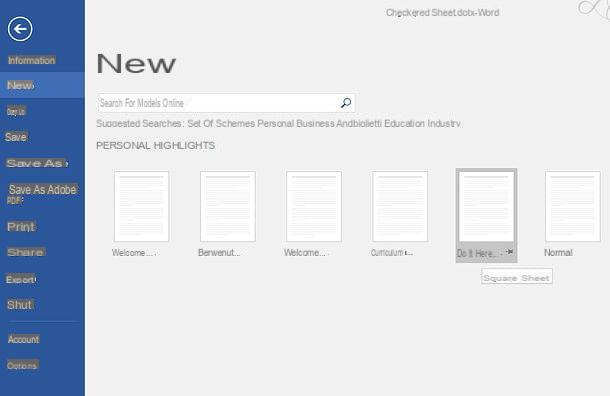
Si la pestaña no aparece en la pantalla de inicio de Word personal y por lo tanto no puede seleccionar su modelo, resuelva el problema actuando de esta manera.
- Llamar al panel Correr ... Windows presionando la combinación de teclas Win + R en el teclado de la PC (el victoria es el que tiene la bandera de Windows);
- Emita el comando% appdata% MicrosoftTemplates y presione la tecla Envío;
- Se abrirá una carpeta. Copie la dirección completa de la carpeta ubicada en la parte superior de la ventana del Explorador de archivos;
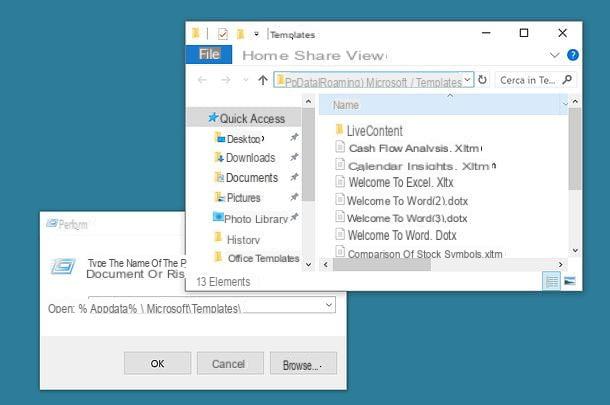
- Abri Word, haga clic en el botón Archivo ubicado en la parte superior izquierda y vaya a la opciones del programa seleccionando el elemento apropiado de la barra lateral izquierda;
- En la ventana que se abre, seleccione el elemento Rescate en la barra lateral izquierda, pegue la ruta que copió del Explorador de archivos en el campo Ruta predeterminada para plantillas personales y haz clic en el botón OK para guardar los cambios;
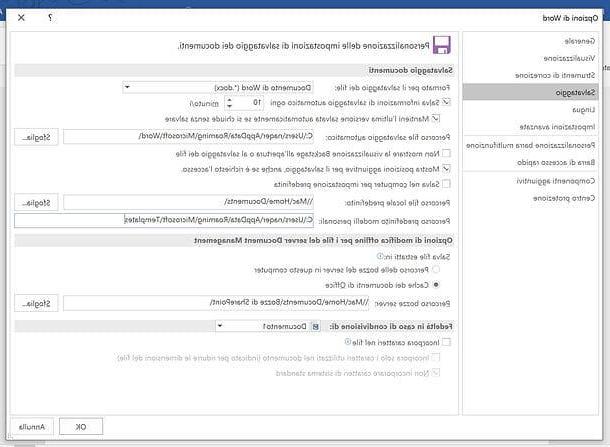
- Abra la plantilla de hoja cuadrada nuevamente y guárdela nuevamente como Plantilla de Word siguiendo las instrucciones que te di anteriormente.
Reinicie Word y ahora debería ver la pestaña personal a través del cual seleccionar el modelo de la hoja cuadriculada.
Creación manual de una plantilla para Word
Si ninguna de las plantillas disponibles en línea le satisface completamente, puede intentar crear una nueva plantilla de hoja cuadrada para Word usando - ¿adivinen qué? - la función Insertar tabla Software de procesamiento de textos de Microsoft.
Para crear una plantilla de hoja cuadrada usando tablas de Word, inicie el programa y cree un nuevo documento en blanco. En este punto, vaya a la pestaña entrar, presiona el botón mesa ubicado en la parte superior izquierda y seleccione el elemento Insertar tabla en el menú que aparece.
En la ventana que se abre, elija crear una tabla con Columna 32 e 51 líneas (valores adecuados para un papel A4 común), haga clic en el botón OK y obtendrá una bonita hoja cuadrada en la que cada celda será editable y visible en la impresión.
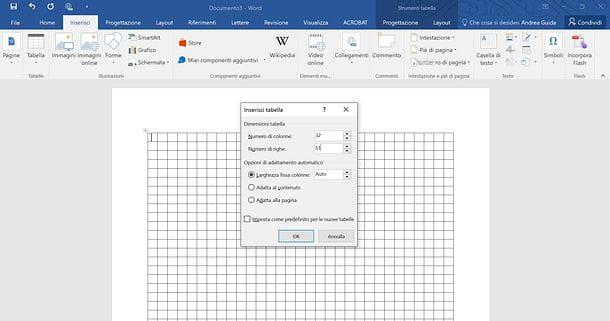
Ahora, si desea convertir su documento en una plantilla de Word, Yo salavo como modelo siguiendo el procedimiento que expliqué anteriormente y puedes reutilizarlo cuando quieras.
Plantillas para LibreOffice / OpenOffice
Si no usa Microsoft Office, está LibreOffice o OpenOffice (dos alternativas gratuitas y de código abierto a las suites de productividad de Microsoft Office), puede encontrar una plantilla de hoja cuadrada enlazando a esta página web.
Para descargar el modelo en cuestión, haga clic en el botón Descargar plantilla y espere unos segundos a que se complete la descarga. Cuando se complete la descarga, abra el archivo a4_-_5mm_graph_paper_portrait.ott recién obtenido y puede utilizar su papel cuadriculado.
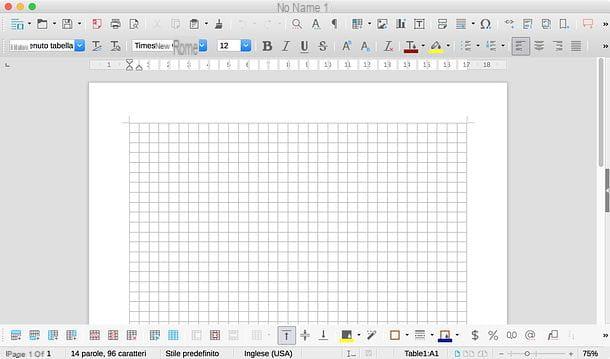
Para guardar el archivo como una plantilla de LibreOffice u OpenOffice y reutilizarlo varias veces, seleccione el elemento Plantillas> Guardar como plantilla del menú Archivo ubicado en la parte superior izquierda.
Para usar la plantilla LibreOffice / OpenOffice y crear un nuevo documento basado en ella, abra la ventana principal de la suite, seleccione el elemento modelos de la barra lateral izquierda y haga doble clic en el icono del modelo que le interesa.
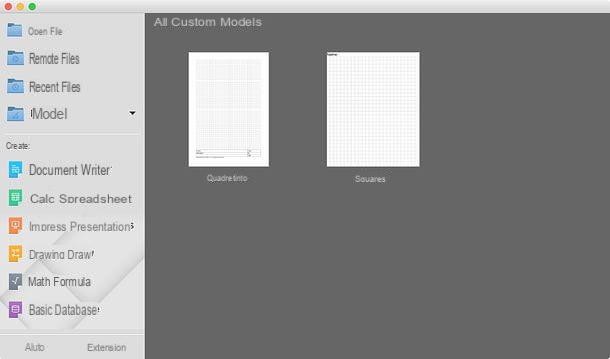
Cómo consultar una hoja de Word en un teléfono inteligente o tableta
también está disponible como aplicación para Android, iOS / iPadOS. Es gratis, siempre que su dispositivo no sea más grande que 10,1 ″, de lo contrario, requiere la suscripción de una suscripción paga de Microsoft 365.
Para trabajar con una hoja cuadrada en Word para teléfono inteligente o tableta, debe guardar un archivo ya preparado para este propósito (por ejemplo, una plantilla del sitio Vertex42) en su onedrive o en Dropbox y recupéralo de la aplicación.
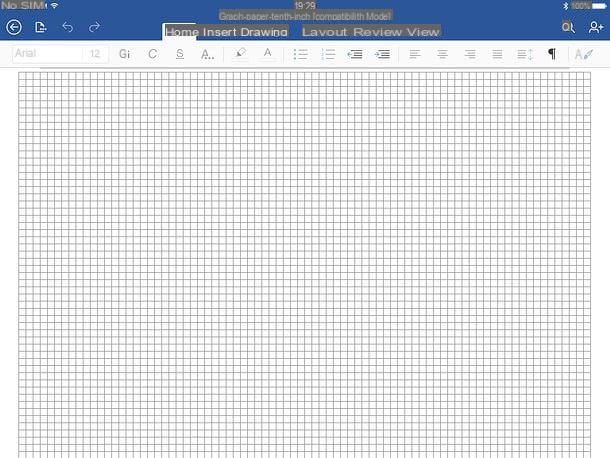
Para ser más precisos, lo que tienes que hacer es descargar el documento de tu interés en Dropbox o OneDrive (usando tu PC o incluso smartphone y tablet), abrir Word, seleccione el artículo Abri y elija el servicio de almacenamiento en la nube (Dropbox o onedrive) que contiene el documento.
En este punto, seleccione el documento "a cuadros", espere unos segundos a que se cargue en Word y edítelo como mejor le parezca. Podrá ingresar números, letras y otros contenidos en cada celda de la hoja, al igual que en la PC. ¿Contento?
Cómo revisar una hoja de Word